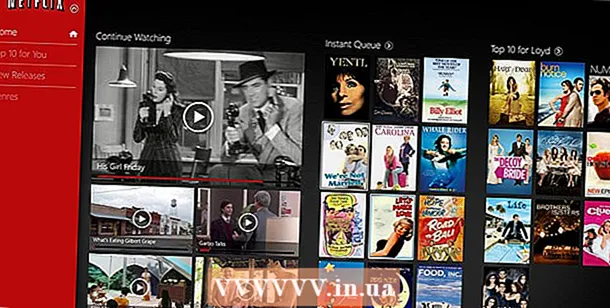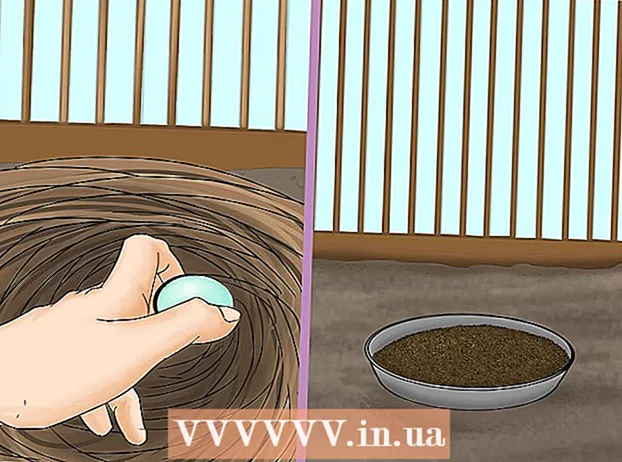Autors:
Louise Ward
Radīšanas Datums:
12 Februāris 2021
Atjaunināšanas Datums:
1 Jūlijs 2024

Saturs
Šis raksts parāda, kā ievietot YouTube video saiti uz Facebook darbvirsmas un mobilajās platformās. Ievietojot YouTube saiti, videoklips netiks atskaņots uzreiz vietnē Facebook un netiks iegults ziņā. Ja vēlaties, lai YouTube videoklips tiktu atskaņots pakalpojumā Facebook, vispirms video būs jāaugšupielādē un pēc tam jāievieto fails Facebook.
Soļi
1. metode no 3: ievietojiet saiti uz Facebook
(Android ierīcē). Šī ir bulta, kas izliekas pa labi; Virs videoklipa būs redzama kopīgošanas opcija.

Pieskarieties Facebook pašlaik parādītajā logā. Lai redzētu šo opciju, tālrunī vai planšetdatorā jābūt instalētai Facebook.- Varbūt vispirms vispirms velciet ekrānu pa labi un atlasiet Vairāk (Pievienot) iPhone tālrunī, lai redzētu Facebook logotipu.
- Kad tiek prasīts, jums būs jāpiešķir YouTube atļauja publicēt saturu Facebook un pēc tam jāpierakstās Facebook, izmantojot savu e-pasta adresi (vai tālruņa numuru) un paroli.

Ievadiet raksta saturu. Ja vēlaties videoklipam pievienot komentārus vai citu saturu, ievadiet informāciju teksta ievades laukā virs raksta.- Ja šeit neievadāt informāciju, noklusējuma teksts virs ziņas būs video saite.

Pieskarieties Ziņa (Post) ziņojuma loga augšējā labajā stūrī. Tā ir video saites ievietošana Facebook. Citi lietotāji var noklikšķināt uz saites, lai atvērtu videoklipu vietnē YouTube. reklāma
3. metode no 3: ievietojiet YouTube videoklipus vietnē Facebook
Izprotiet šīs pieejas ierobežojumus. Lai ievietotu un skatītos videoklipus Facebook, nevis pārslēgtos uz YouTube, jums būs jāaugšupielādē videoklips, lai tos kopīgotu un izliktu pakalpojumā Facebook. Šai metodei būs šādi ierobežojumi:
- Jūs nevarat veikt darbības mobilajās platformās (piemēram, viedtālruņos vai planšetdatoros).
- YouTube videoklipa kvalitāte pasliktināsies, kad to publicēsit Facebook.
- Facebook ļauj augšupielādēt tikai videoklipus, kuru ilgums nepārsniedz 1,75 MB un ilgums ir 45 minūtes; Videoklipus, kuru ilgums ir lielāks / ilgāks, nevar augšupielādēt.
- Izmantojiet šo metodi tikai tad, ja jūs / jūsu organizācija esat izveidojis oriģinālās video autortiesības un esat to īpašnieks vai ja esat licencēts. Bieži vien nepietiek ar autoru ieskaitīšanu, pieminot viņu vārdu Facebook ierakstā.
Atveriet YouTube. Savā tīmekļa pārlūkprogrammā dodieties uz vietni https://www.youtube.com/, lai atvērtu YouTube sākumlapu.
Atrodiet videoklipu. Noklikšķiniet uz meklēšanas joslas YouTube vietnes augšdaļā, ievadiet lejupielādējamā videoklipa nosaukumu un nospiediet ↵ Ievadiet.
Atlasiet videoklipu. Lai to atvērtu, meklēšanas rezultātu lapā vienkārši noklikšķiniet uz videoklipa sīktēla.
Kopējiet videoklipa adresi. Noklikšķiniet uz tīmekļa adreses teksta ievades laukā, kas atrodas pārlūka loga augšdaļā, lai to atlasītu, pēc tam nospiediet Ctrl+C (operētājsistēmā Windows) vai ⌘ Komanda+C (Mac datorā), lai kopētu.
Atveriet lapu Convert2MP3. Tīmekļa pārlūkprogrammā apmeklējiet vietni http://convert2mp3.net/en/. Convert2MP3 lapa ļaus pārvērst nokopēto YouTube URL MP4 video failā, lai jūs to varētu lejupielādēt.
Ielīmējiet videoklipa adresi. Noklikšķiniet uz teksta ievades lauka zem virsraksta "Ievietot video saiti" un pēc tam nospiediet Ctrl+V vai ⌘ Komanda+V. Šeit redzēsit YouTube saiti.
Mainiet video faila formātu. Jūs noklikšķināsiet uz šūnas mp3 pa labi no teksta ievades lauka un pēc tam atlasiet mp4 pašreiz redzamajā izvēlnē.
Izvēlieties kvalitāti. Noklikšķiniet uz izvēles rūtiņas MP4 kvalitāte zem ceļa ievades lauka un pēc tam atlasiet kvalitāti, kuru vēlaties iestatīt video.
- Jūs nevarat izvēlēties augstāku kvalitāti nekā pašreizējā videoklipa kvalitāte, jo tas radīs kļūdu.
Klikšķis konvertēt (Pārvērst). Tā ir oranža poga ceļa ievades lauka labajā pusē. Ar to Convert2MP3 pārveidos jūsu videoklipu failā.
- Ja saņemat kļūdas ziņojumu, izvēlieties citu videoklipa kvalitāti un noklikšķiniet uz konvertēt vēlreiz.
Klikšķis LEJUPIELĀDĒT (Lejupielādēt). Tā ir oranža poga, kas tiek parādīta zem videoklipa nosaukuma pēc tam, kad videoklips ir veiksmīgi pārveidots. Tādējādi video fails tiks lejupielādēts datorā.
- Video lejupielāde aizņems dažas minūtes, tāpēc esiet pacietīgs un neaizveriet pārlūkprogrammu.
Atveriet Facebook, apmeklējot vietni https://www.facebook.com/ no tīmekļa pārlūka. Jūs redzēsiet savu ziņu plūsmas lapu, ja esat pieteicies Facebook.
- Ja neesat pieteicies Facebook, ievadiet savu e-pasta adresi (vai tālruņa numuru) un paroli un pēc tam noklikšķiniet uz Pieslēgties (Pieslēgties).
Klikšķis Foto / video (Foto / Video). Zem teksta ievades lauka "Izveidot ziņu" netālu no Facebook lapas augšdaļas atradīsit zaļu un pelēku pogu. Tūlīt pēc tam parādīsies logs File Explorer (Windows) vai Finder (Mac).
Atlasiet lejupielādēto videoklipu. Atrodiet lejupielādēto videoklipu un noklikšķiniet uz tā, lai to atlasītu.
- Ja neesat pielāgojis pārlūkprogrammas lejupielādes iestatījumus, videoklips tiks parādīts mapē Lejupielādes loga kreisajā pusē.
Klikšķis Atvērt (Atvērt) loga apakšējā labajā stūrī, lai augšupielādētu videoklipus savās Facebook ziņās.
Pievienojiet rakstiem saturu. Teksta ievades laukā virs ziņu izveides lodziņa ievadiet visu informāciju, kurai vēlaties pievienot videoklipu. Vismaz jums vajadzētu nopelnīt autoru (piemēram, "Avots:").
Klikšķis Ziņa (Publicēt). Tā ir zilā poga pasta loga apakšējā labajā stūrī. Tādējādi videoklips tiks augšupielādēts vietnē Facebook, taču pirms lejupielāde būs jāgaida dažas minūtes.
- Jūs un citi varat skatīties videoklipu, pārejot uz videoklipu savā profilā un noklikšķinot uz pogas “Atskaņot”.
Padoms
- Varat arī ievietot saiti tieši no YouTube, nokopējot, atverot Facebook un ielīmējot to laukā “Kas jums prātā?”. (Ko jūs domājat) virs ziņu plūsmas vai laika skalas lapas.
Brīdinājums
- Uz videoklipiem, kurus kopīgojat pakalpojumā Facebook, attiecas Facebook pakalpojumu sniegšanas noteikumi un Facebook paziņojums par tiesībām un pienākumiem vietnē https://www.facebook.com/terms.php?ref=pf